レシーバープログラムのアップデート方法
下記の手順を実行ください。
1) レシーバープログラムをダウンロード
2) レシーバープログラムをアンインストール
3) 使用していたMT4/MT5からRecieverEAを削除
4) レシーバープログラムの再インストール(他のフォルダを指定)
5) ログインおよびMT4/MT5の設定
6) MT4/MT5にReceiverEAが入っていない/有効なチャートにEAが入っていない場合
1) レシーバープログラムをダウンロード
下記URLをクリックし、ダウンロードをお願いいたします。
レシーバープログラムのダウンロード
2) レシーバープログラムをアンインストール
Windowsの設定から、アプリ-> インストールされているアプリと開き、
Forex Copier Remote - Receiverを探してください
右側にある「...」をクリックし、「アンインストール」をクリックし、アンインストールを実行
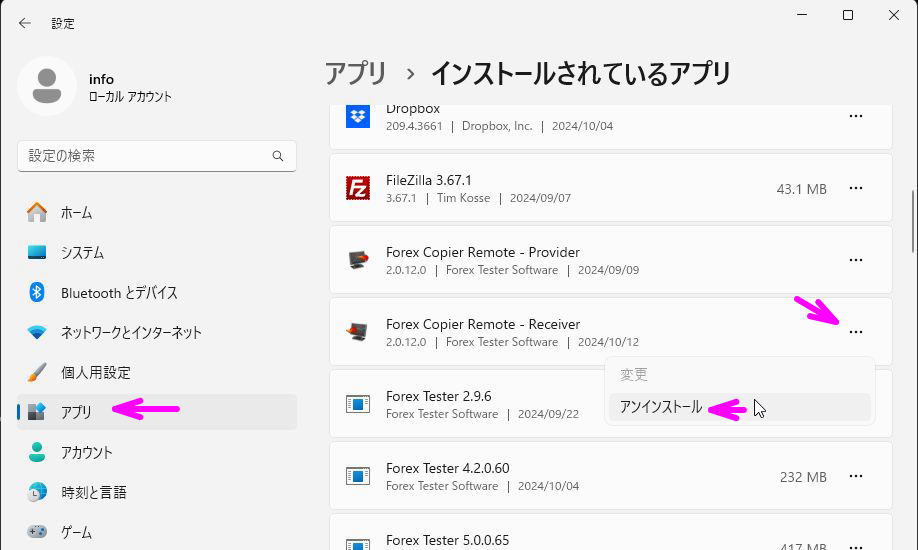
3) 使用していたMT4/MT5からRecieverEAを削除
MT4/MT5のReceiverEAが入っていたチャートを閉じる
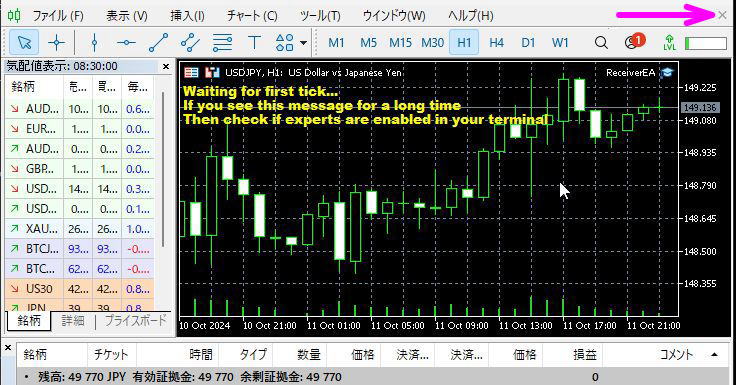
MT4/MT5の「ファイル」をクリックし「データフォルダを表示」をクリック
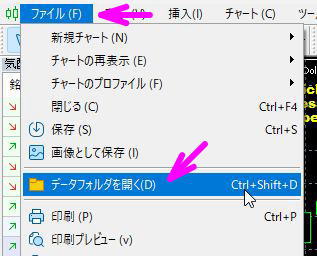
フォルダが開くので、さらにMQL4またはMQL5フォルダを開く
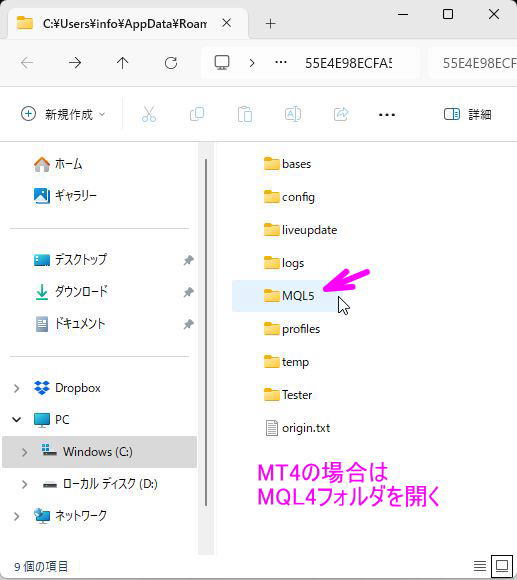
Expertsフォルダを開き、中に入っているReceiverEA.ex4または、ReceiverEA.ex5ファイルを削除
Librariesフォルダ内にあるReceiverEA.dllを削除
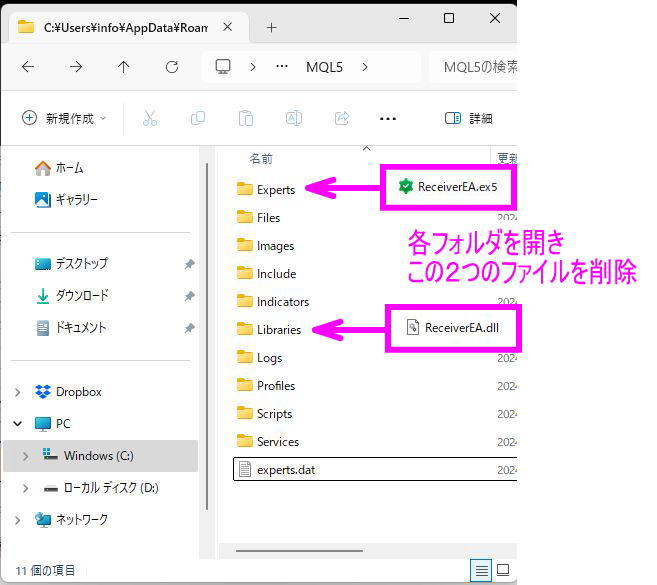
開いていたフォルダと、MT4/MT5を閉じてください。
4) レシーバープログラムの再インストール(他のフォルダを指定)
ダウンロードしたインストーラーをダブルクリック
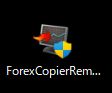
ユーザーライセンスに同意する場合は、I agreeをクリック
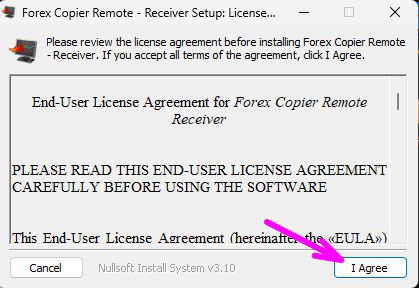
重要: インストール先フォルダの末尾に-02を入力し、Installをクリック
必ず、半角英数を使ってください。02以外でもかまいません。newなど。前のフォルダと異なるフォルダにインストールするのが目的です。
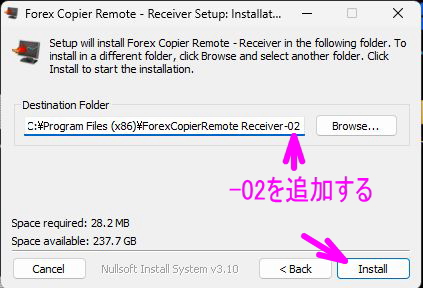
Closeをクリック
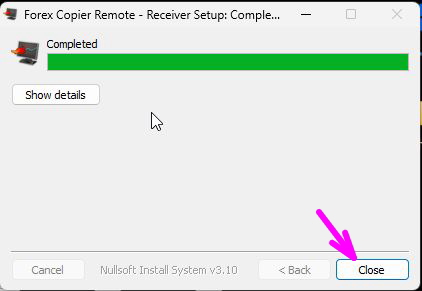
5) ログインおよびMT4/MT5の設定
デスクトップにあるレシーバープログラムをダブルクリックし、起動させる
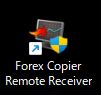
再起動のメッセージがでたらOKをクリック
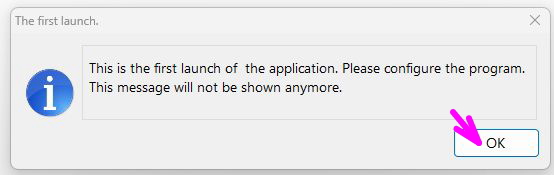
サーバーを選択し、メールアドレス、パスワードを入れ、Registerをクリック
重要: シグナル送信者が指定したサーバーを必ず選択ください。
サーバーが間違っていると、登録ができません。
Email、パスワードはシグナル配信者が設定したもの、配信者が送付したものをお使いください。
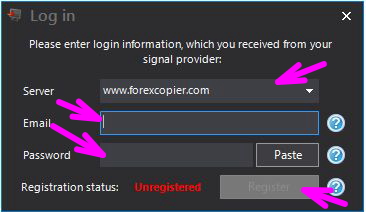
OKをクリック
登録に失敗した場合は、サーバー、メールアドレス、パスワードを確認ください
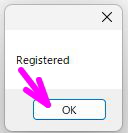
シグナル受信するMT4/MT5をプルダウンで選択し、Saveをクリック
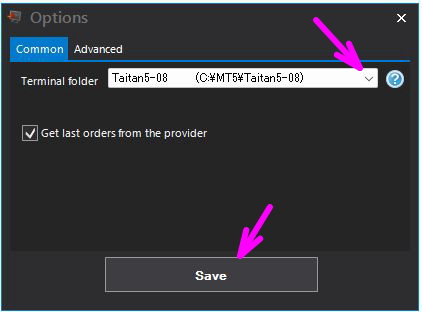
再起動のメッセージがでたらYesをクリック
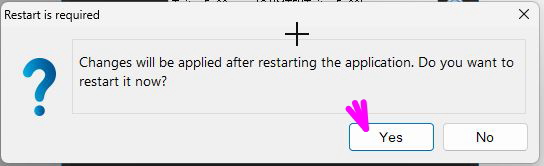
Option->Langage->日本語をクリックし、日本語のインターフェイスへ変更
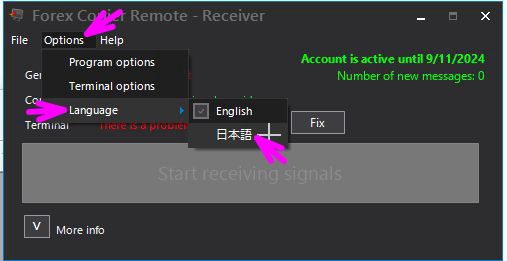
修正ボタンをクリックし、MT4/MT5を立ち上げる
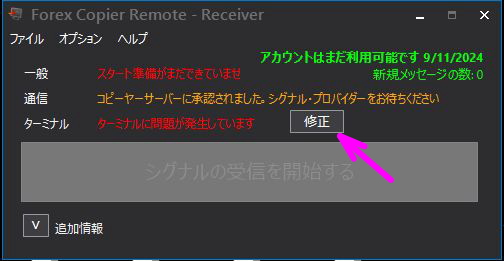
MT4/MT5が起動し、下記のレシーバープログラムが、下記のいずれかになっていれば、設定完了です。
シグナル配信者がシグナル配信用のソフトを閉じています。シグナル配信がソフトを起動すれば、配信準備完了となります。
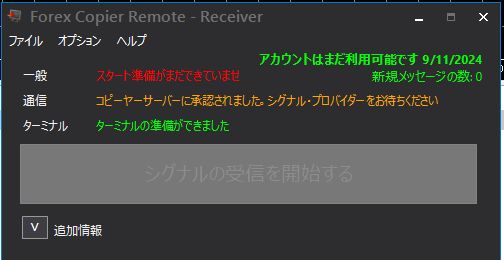
こちらが配信準備完了の状態です。
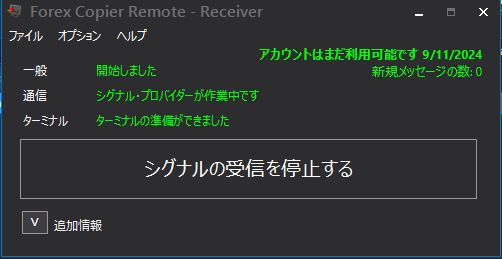
6) MT4/MT5にReceiverEAが入っていない/有効なチャートにEAが入っていない場合
レシーバープログラムの「修正」ボタンをクリックし、MT4/MT5を起動しても、
ReceiverEAがMT4/MT5に入っていない場合、「ターミナルに問題が発生しています」という表示になります。
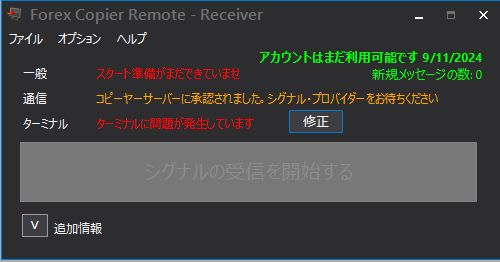
また、実際にエントリーできるチャートは、EURUS.stdなのに、ReceiverEAがEURUSDに入っていることがあります。
(ブローカーが気配値表示欄にEURUSDとERUUSD.stdの両方を表示しているため) 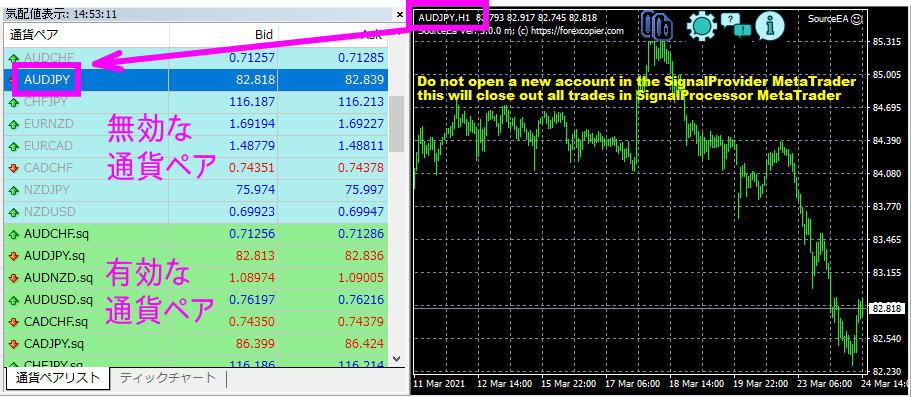
上記にあてはまる場合は、エントリーができる有効なチャートを開き、手動でEAをMT4/MT5へ設定ください。
手順は下記ページ内の中盤にある「有効なチャートにEAを入れる」を参照し、設定を実行ください。
MT4の「有効なチャートにEAを入れる」方法を確認
MT4の「有効なチャートにEAを入れる」方法を確認
